يمكن أن يتضمّن مشروع Cloud-to-cloud عملية دمج واحدة فقط. إذا كنت بحاجة إلى استخدام أكثر من عملية دمج واحدة، عليك إنشاء مشروع آخر لكل عملية دمج إضافية.
لإنشاء عملية دمج جديدة في Cloud-to-cloud، يجب أولاً أن يكون لديك مشروع كما هو موضّح في إنشاء مشروع مطوّرين. بعد إعداد مشروعك، اتّبِع الخطوات التالية:
الانتقال إلى Developer Console
من قائمة المشاريع، انقر على فتح بجانب المشروع الذي تريد العمل عليه.
انقر على إضافة عملية دمج بين الخدمات السحابية.
إذا كانت هذه هي المرة الأولى التي تنشئ فيها Cloud-to-cloud عملية دمج، سيتم نقلك إلى صفحة المراجع، حيث يمكنك الاطّلاع على مستندات تطوير Cloud-to-cloud وقراءة معلومات حول بعض الأدوات.
عندما تكون مستعدًا للمتابعة، انقر على التالي: التطوير، ما يؤدي إلى عرض صفحة قائمة التحقّق. انقر على التالي: الإعداد.
إذا لم تكن هذه هي المرة الأولى التي تنشئ فيها عملية دمج Cloud-to-cloud، سيتم توجيهك إلى صفحة الإعداد والضبط.
في صفحة الإعداد والضبط، أدخِل اسم عملية الدمج.
انقر على اختيار نوع الجهاز واختَر نوع الجهاز من القائمة المنسدلة.
في قسم الهوية البصرية للتطبيق، حمِّل صورة بتنسيق PNG بحجم 144x144 بكسل تمثّل خدمتك في Google Home app (GHA). يُرجى التأكّد من أنّ الرمز يتّبع الإرشادات التالية (راجِع المثال كمرجع):
- يجب توفير شعار دائري.
- وسِّع الشعار إلى أن يلامس الإطار.
- إذا كان الشعار أبيض، يجب استخدام حدود ملونة.
- إذا كان الشعار شفافًا، يجب أن تكون الخلفية بيضاء مع حدود ملونة.
- يجب أن تكون الخلفية شفافة خلف الشعار.
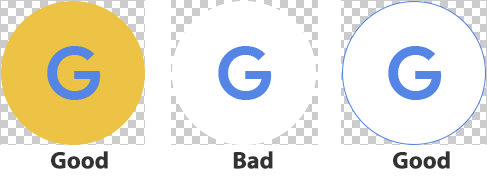
في قسم ربط الحساب، اضبط تطبيقك للسماح بتسجيل الدخول من حسابات Google. عليك إعداد خادم OAuth، لذا احرص على دراسة ربط الحساب وتنفيذ خادم OAuth 2.0 قبل ضبط هذه الإعدادات.
في قسم عنوان URL لتنفيذ الطلبات على السحابة الإلكترونية، أدخِل عنوان URL لتنفيذ الطلبات المستخدَم لمعالجة طلبات المنزل الذكي.
- يجب أن يكون لديك نطاقك الخاص دائمًا. يجب أن تشير عناوين URL الخاصة بمنتجاتك إلى نطاق تتحكّم فيه، وليس مباشرةً إلى نقطة نهاية في Amazon Web Services أو Google Cloud أو أي مقدّم خدمات سحابية آخر. بهذه الطريقة، إذا بدّلت خدمات الاستضافة، لن تحتاج إلا إلى تعديل عملية إعادة التوجيه خلف نطاقك بدلاً من تغيير عنوان URL الظاهر للجميع.
- وضع أداة موازنة الحمل في نقطة النهاية: يساعدك موازن التحميل في الانتقال تدريجيًا عند تغيير البنية الأساسية، ومراقبة الأداء، ورصد الأعطال الخطيرة قبل أن تؤثّر في عملائك.
يمكنك اختياريًا ضبط تبديل التطبيقات والأذونات.
في قسم التحكّم في مستوى التسجيل، عدِّل إعدادات الأخطاء وجميع السجلات.
- إذا أكملت هذه الخطوة أثناء إعداد ملف شركتك، يمكنك تخطّيها.
انقر على حفظ لحفظ إعدادات الدمج Cloud-to-cloud.
الإعدادات الاختيارية
إعداد ميزة "ربط التطبيقات بسرعة"
في قسم التبديل السريع بين التطبيقات (اختياري)، يمكنك ضبط تطبيقك للسماح لمستخدمي Android بربط حساباتهم في نظام المصادقة الخاص بك بحساباتهم على Google بشكل أسرع. لمزيد من التفاصيل، يمكنك الاطّلاع على مقالة ميزة "تبديل التطبيقات" على Android.
الأذونات
في هذا القسم، يمكنك تحديد نطاقات أذونات OAuth معيّنة تتطلّبها خدمتك. ويجب أن يوافق المستخدمون على هذه الأذونات قبل أن يتمكّنوا من استخدام خدمتك.
مستويات السجلّ
يمكنك التحكّم في مقدار بيانات التسجيل التي يتم حفظها لعملية الدمج على Google Cloud. يمكنك اختيار الاحتفاظ بسجلّات الأخطاء فقط، أو يمكنك اختيار الاحتفاظ بجميع السجلّات.
لضبط مستويات السجلّ، انتقِل إلى تفاصيل المشروع > التحكّم في مستوى السجلّ: سجلّات الأخطاء. يمكنك الاطّلاع على ضبط مستويات السجلّ لمزيد من التفاصيل.
تعديل عملية دمج قيد المراجعة
لتعديل عملية الدمج، اتّبِع الخطوات التالية:
الانتقال إلى Developer Console
من قائمة المشاريع، انقر على فتح بجانب المشروع الذي تريد العمل عليه.
عدِّل أي معلومات في صفحة الإعداد والضبط.
انقر على حفظ.
ستظهر نافذة منبثقة تؤكّد أنّك تريد تعديل عملية الدمج. انقر على تعديل للمتابعة.
انقر على التالي: التصديق لإرسال عملية الدمج.
انقر على إرسال لطلب مراجعة الشهادة.
بعد إرسال integration ، سيظهر في قسم تم إرسالها للحصول على شهادة.
بعد اعتماد integration ، ستسهّل Google عملية إطلاق integration.

